Uredite svoj račun s pomočjo Koofr EXP orodij
Želite analizirati vsebino svojega računa Koofr in ne veste, kje začeti? Dobiti vpogled v porabo prostora in število datotek? Odstraniti podvojene datoteke in pridobiti prazen prostor? Z orodji Koofr EXP lahko naredite vse to in še več. Upravljanje datotek še nikoli ni bilo tako učinkovito in enostavno.
Ste se kdaj vprašali, koliko datotek imate v svojem računu Koofr? Imate veliko podvojenih datotek in ne veste, kako se jih znebiti? Bi radi sprostili nekaj prostora, vendar ne veste, katere datoteke zavzemajo največ prostora v vašem računu? Koofr EXP orodja vam lahko pomagajo pri teh in drugih izzivih.
Koofr EXP je zmogljiv nabor orodij, ki so na voljo v plačljivih računih Koofr, in so zasnovana za učinkovitejše upravljanje datotek. Z njimi lahko poiščete podvojene datoteke, sprostite prostor v računu Koofr in najdete tiste datoteke, ki porabijo največ prostora. Z njimi lahko tudi združite in razdelite PDF datoteke. Z orodji Koofr EXP boste poenostavili upravljanje datotek in brez napora optimizirali svoj prostor za shranjevanje.
Kaj so orodja Koofr EXP in kako jih uporabljati?
Koofr EXP je zmogljiv nabor plačljivih orodij, namenjenih naprednemu upravljanju datotek v vašem računu Koofr. S temi orodji lahko analizirate, iščete in odstranite odvečne datoteke, kar vam omogoča učinkovito organizacijo in optimizacijo prostora za shranjevanje.
- Duplicate File Finder - orodje za iskanje podvojenih datotek
- Space Usage Tool - orodje za analizo porabljenega prostora
- PDF Tool - orodje za združevanje in razdelitev PDF datotek
- Empty Folder Finder - iskalnik praznih map
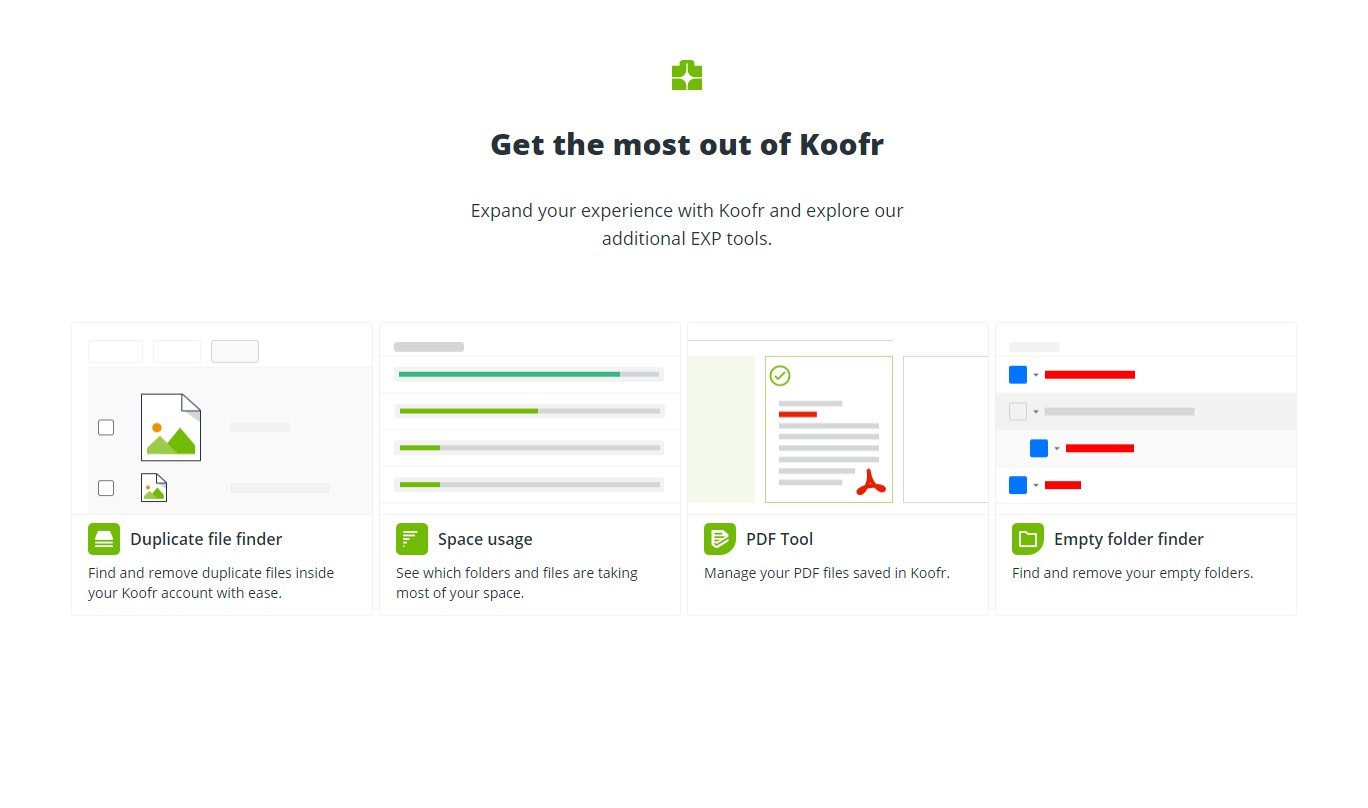
Koofr EXP orodja so na voljo samo v plačljivih Koofr računih. Kako nadgradite svoj račun Koofr?
1. Duplicate File Finder - orodje za iskanje podvojenih datotek
Duplicate File Finder vam pomaga hitro in učinkovito najti ter odstraniti podvojene datoteke, s čimer boste sprostili dragocen prostor za shranjevanje. Odličen je za odstranjevanje podvojenih fotografij, varnostnih kopij ali drugih večkrat naloženih datotek.
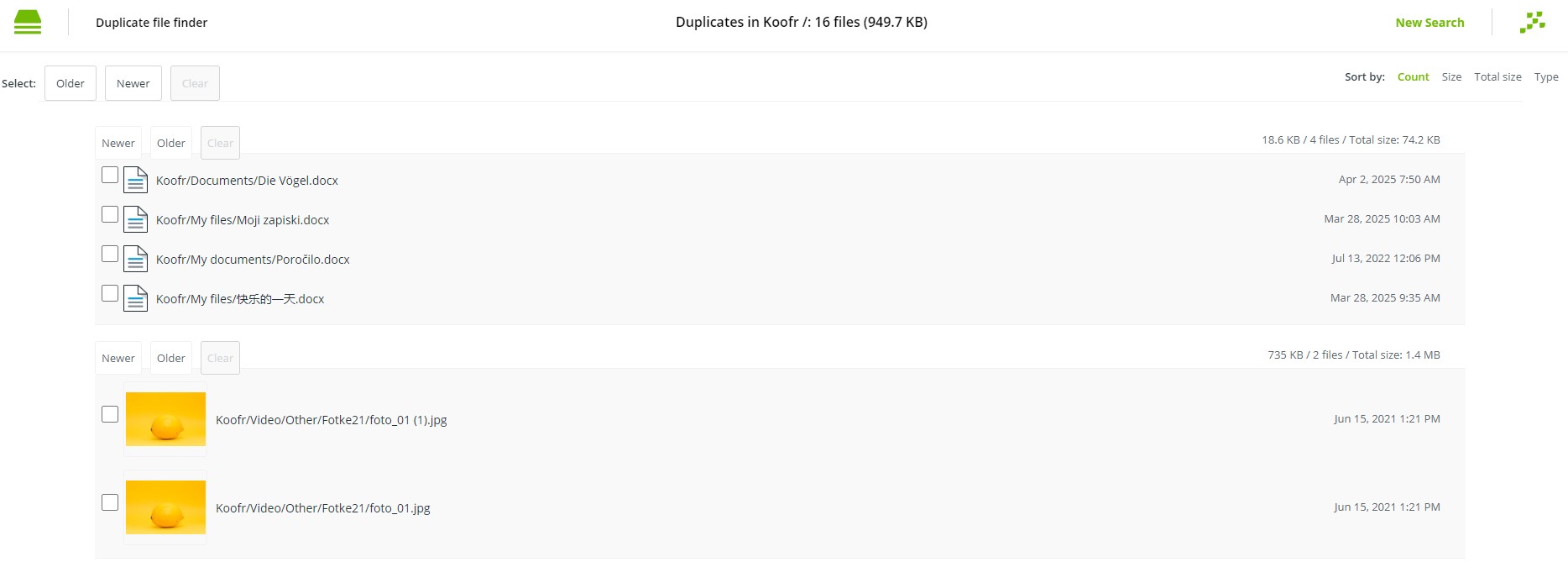
2. Space Usage Tool - orodje za analizo porabljenega prostora
Space Usage Tool vam pomaga enostavno ugotoviti, katere datoteke zavzemajo največ prostora v vašem računu Koofr.
Nadgradi svoj Koofr račun in učinkoviteje upravljaj z datotekami.
Space Usage Tool opravi podrobno analizo velikosti datotek in ponudi natančne informacije o porabi prostora ter številu datotek v vsaki mapi vašega računa Koofr. Prikaže tako skupno velikost kot število datotek v računu, rezultate pa lahko, za boljši pregled, razvrstite tudi po velikosti (Size) ali številu datotek (Files).
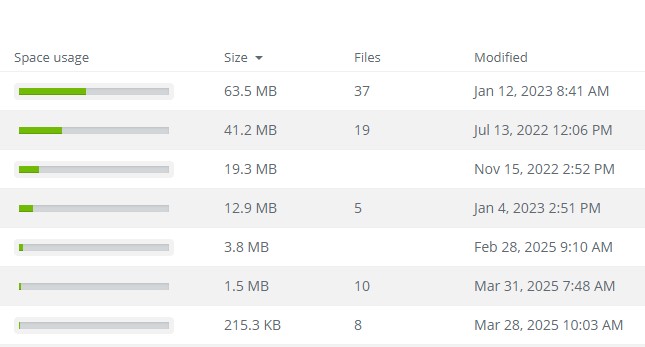
3. PDF Tool - orodje za združevanje in razdelitev PDF datotek
PDF Tool omogoča enostavno razdeljevanje in združevanje PDF dokumentov, shranjenih v vašem računu Koofr.
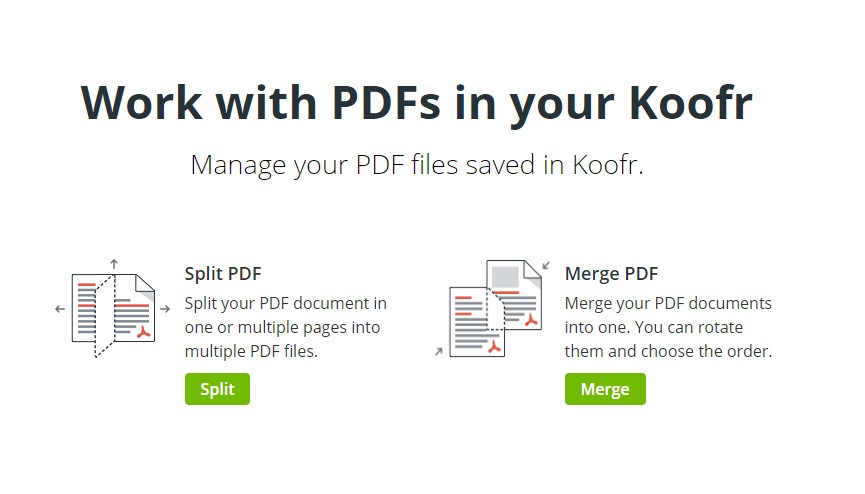
Kako razdelite PDF datoteko?
Izbrano PDF datoteko enostavno razdelite na več datotek ali shranite določene strani v ločene PDF dokumente. Izberite orodje Split Tool, s klikom na zeleni gumb Split. Prikazale se vam bodo vse PDF datoteke, shranjene v vašem računu Koofr.
Izberite datoteko, ki jo želite razdeliti na več datotek ali iz katere želite določene strani shraniti v ločen PDF.
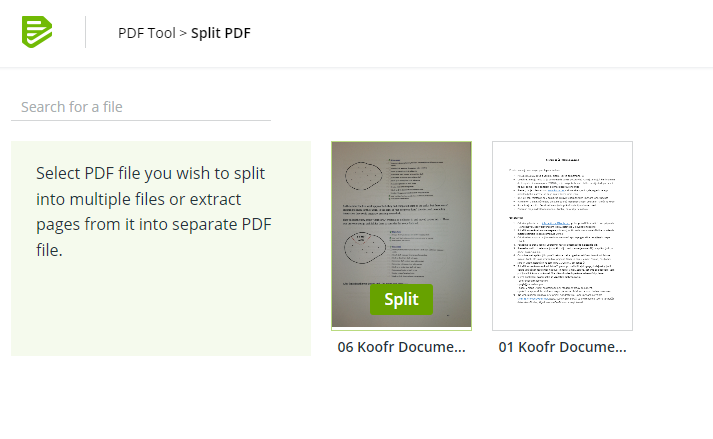
To lahko naredite tudi neposredno v Koofr spletni aplikaciji, tako da z desnim klikom izberete želeno datoteko in izberete Razdeli datoteko PDF.
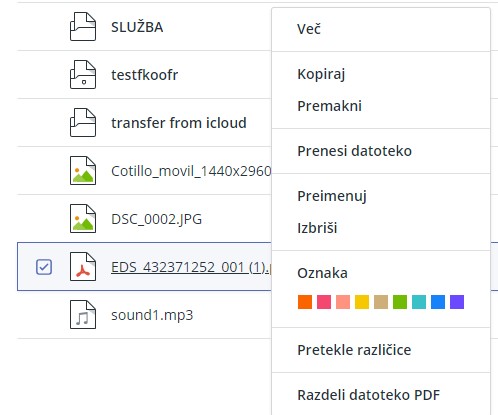
Ko izberete želeno datoteko, se bo odprlo novo okno, kjer izberete strani iz PDF datoteke, ki jih želite pretvoriti v ločene datoteke. Izberete lahko možnost Split by range in pretvorite določen obseg strani, ali pa možnost Extract pages in pretvorite posamezne strani.
Izbrane strani lahko združite v eno samo datoteko s klikom na Merge extracted pages in one file. S klikom na Split PDF bodo izbrane strani pripravljene in shranjene v novo ustvarjeni mapi v vašem računu Koofr.
Kako združite PDF datoteke?
Odprite orodje Merge PDF in kliknite na zeleni gumb Merge, da si ogledate vse PDF datoteke, shranjene v vašem računu Koofr. Izberite vsaj dve PDF datoteki in kliknite na Merge PDFs. Odprlo se bo novo okno, kjer lahko spremenite vrstni red PDF datotek znotraj nove datoteke in spremenite njeno ime.
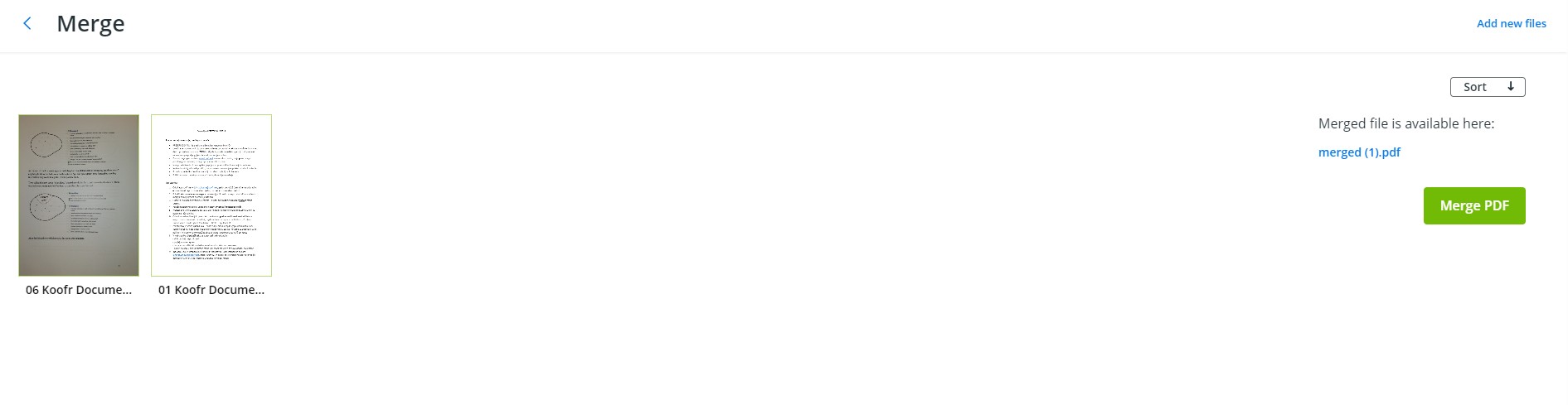
S klikom na gumb Merge PDF bo združena datoteka na voljo v vašem računu Koofr.
4. Empty Folder Finder - iskalnik praznih map
Empty Folder Finder vam pomaga najti in izbrisati prazne mape v vašem računu Koofr. Preverite lahko vse mape, vključno z deljenimi mapami in mapami povezanih oblačnih storitev.
Kako deluje iskalnik praznik map?
- Odprite Empty Folder Finder in iz spustnega menija izberite lokacijo, ki jo želite preiskati. Izberete lahko svoj račun Koofr, deljeno mapo ali povezane oblačne storitve.
- Kliknite na gumb GO in orodje bo pregledalo izbrano lokacijo ter poiskalo morebitne prazne mape.
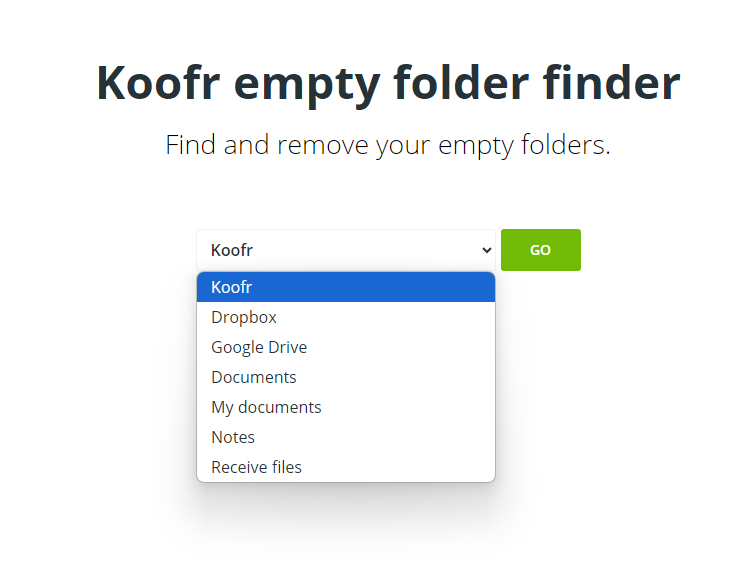
Opomba: V spustnem meniju se prikažejo samo mape, ki vsebujejo podmape – glejte zgornjo sliko.
Ko orodje opravi pregled map, se bodo prikazale vse prazne mape. Izberite tiste, ki jih želite izbrisati in kliknite na Delete selected.
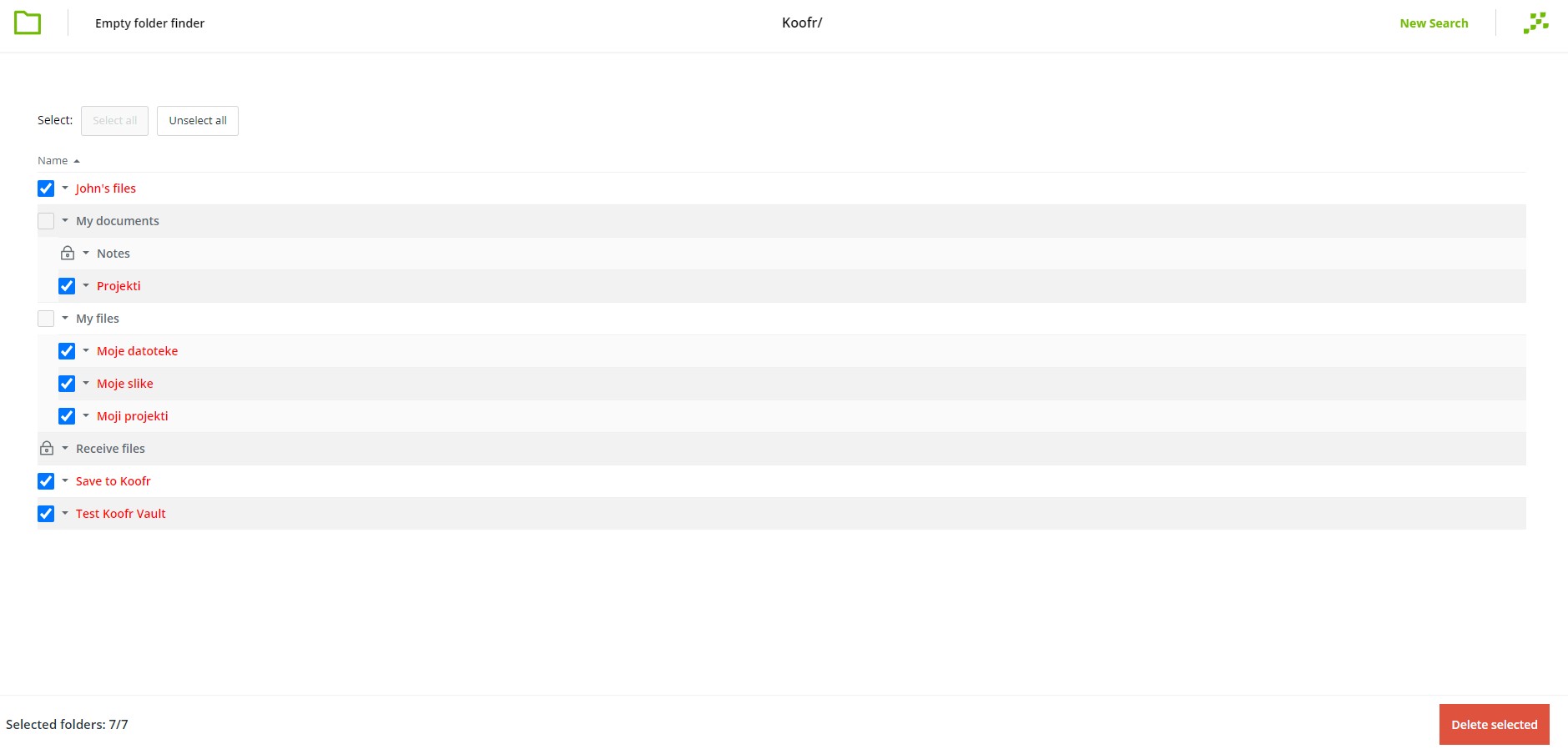
Koofr EXP je zbirka zmogljivih orodij, ki vam pomagajo enostavno optimizirati, organizirati in upravljati svoje datoteke. Od iskanja podvojenih datotek, analize porabe prostora, razdeljevanja ali združevanja PDF-jev do iskanja praznih map – orodja Koofr EXP poenostavijo vaš proces upravljanja z datotekami in vam prihranijo čas.
Pričnite z uporabo plačljivega računa Koofr in prevzemite nadzor nad svojim prostorom za shranjevanje še danes.
Opomba urednika: Ta objava je bila prvič objavljena leta 2020. Vsebino smo posodobili in izboljšali. Ne glede na to, ali jo prebirate znova ali prvič, upamo, da vam izboljšana različica ponuja še boljšo izkušnjo.
Pridružite se nam na našem subredditu.


